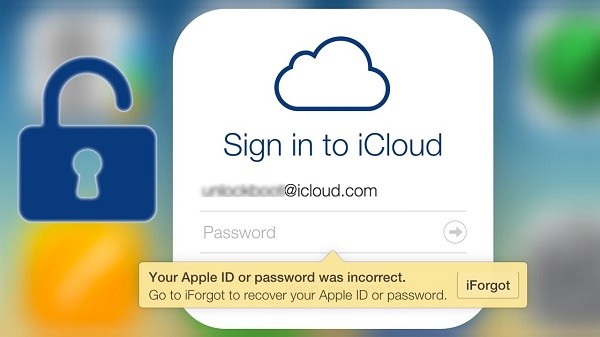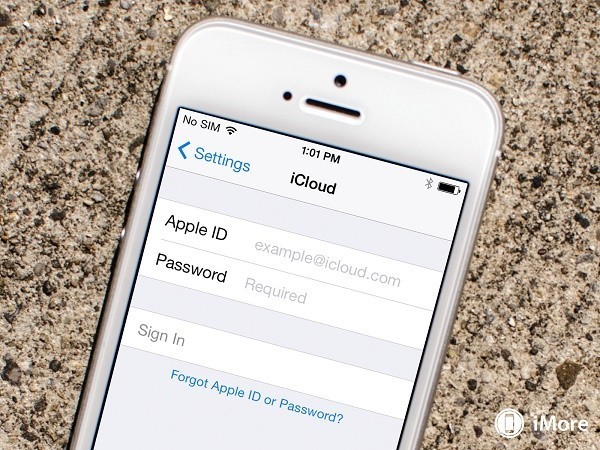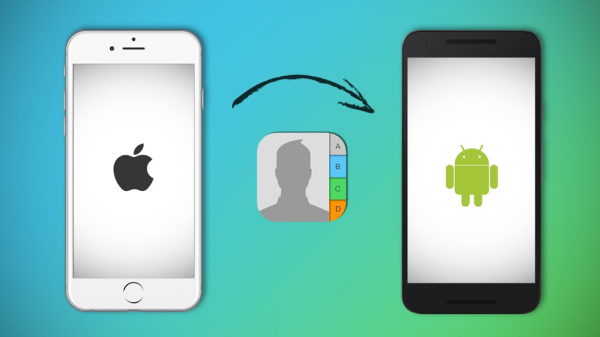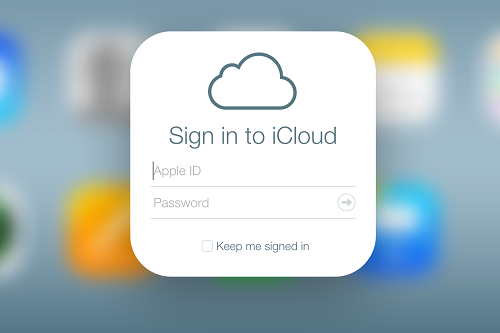Hướng dẫn cách đăng ký, đăng nhập iCloud trên điện thoại Android
Sở hữu một tài khoản iCloud mang đến rất nhiều tiện ích cho người dùng thiết bị iOS, giúp người dùng có thể thực hiện việc đồng bộ hóa mọi email, lịch, danh bạ và mọi tác vụ khác trên các thiết bị của Apple một cách nhanh chóng, thuận lợi.
Nhưng nếu một ngày bạn chuyển từ các thiết bị iOS sang sử dụng các thiết bị di động chạy hệ điều hành Android thì liệu có thể đăng ký tài khoản và nhập iCloud iPhone trên Android được không? Nếu như bạn đang băn khoăn với câu hỏi về cách đăng ký, tạo tài khoản iCloud cũng như cách đăng nhập và sử dụng tài khoản iCloud trên thiết bị Android như thế nào thì hãy dành chút thời gian theo dõi thông tin chi tiết về vấn đề này trong bài viết dưới đây của chuyên trang Nạp tiền điện thoại Vienthong nhé!
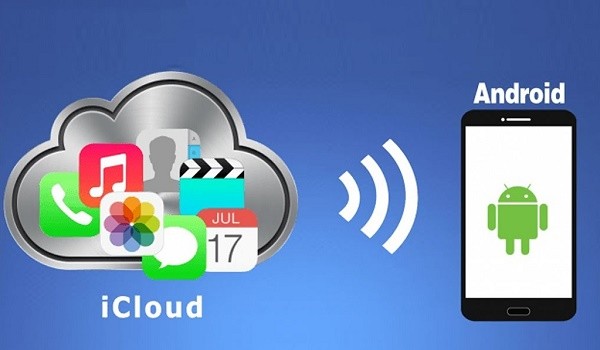
Cách đăng ký tài khoản iCloud trên Android
Hướng dẫn cách đăng ký iCloud trên Android
Các bạn hoàn toàn có thể đăng ký tài khoản iCloud trên Android và sử dụng những tiện ích từ tài khoản này ngay trên các thiết bị di động chạy hệ điều hành Android nếu làm theo hướng dẫn cách tạo tài khoản iCloud trên Android chi tiết dưới đây:
- Bước 1: Trên trình duyệt của điện thoại Android, bạn truy cập vào link sau để đăng ký tài khoản iCloud: https://appleid.apple.com/account?localang=en_US#!&page=create. Sau đó điền đầy đủ các thông tin bao gồm: First name (Tên), Last name (Họ), Location (điền Việt Nam), Date of birth (Ngày tháng năm sinh nhập theo cấu trúc mm/dd/yy).
Tiếp đó, bạn đặt tên tạo tài khoản iCloud trên Android tại mục [email protected]. Bạn chỉ cần nhập địa chỉ email của bạn vào đây, để tiện cho những thao tác sau này, bạn nên sử dụng địa chỉ gmail.
- Bước 2: Đặt mật khẩu và nhập lại mật khẩu để xác nhận (Chú ý mật khẩu phải bao gồm cả chữ, số và chữ có in hoa để bảo mật tuyệt đối).
- Bước 3: Đặt các câu hỏi bí mật và thiết lập câu trả lời để đề phòng trường hợp bạn bị mất tài khoản iCloud, đây sẽ là cơ sở để khôi phục lại tài khoản của bạn. Sau đó điền chính xác mã capchat và nhấn chọn Continue.
- Bước 4: Lúc này, hệ thống sẽ gửi mã kích hoạt về tài khoản email mà bạn đã sử dụng để đăng ký ở bước 1. Bạn truy cập hòm thư và lấy mã xác nhận sau đó nhập tại giao diện.
- Bước 5: Ngay khi kích hoạt thành công, bạn đã có thể sử dụng tài khoản iCloud để gửi và nhận thư ngay trên thiết bị Android.
Nếu thực hiện chính xác và đầy đủ các bước trên, các bạn sẽ có thể đăng ký tài khoản iCloud trên Android và sử dụng như trên các thiết bị apple. Nhưng nếu đã có tài khoản và bạn muốn đăng nhập tài khoản iCloud trên Android, bạn có thể tham khảo những hướng dẫn ở phần sau mà chuyên trang Nạp tiền tài khoản Game Vienthong đã tổng hợp.
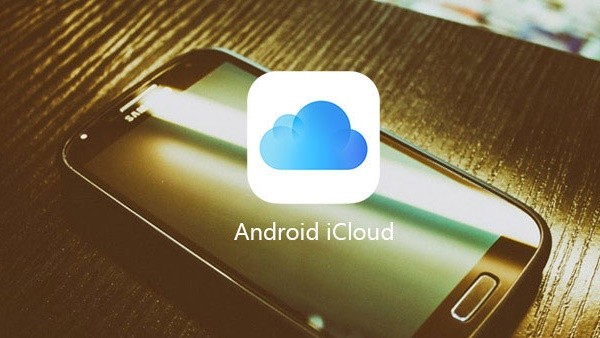
Cách đăng nhập iCloud trên điện thoại Android
Hướng dẫn cách đăng nhập iCloud trên Android
Cách đăng nhập iCloud trên Android cũng khá đơn giản. Bạn có thể tận dụng ứng dụng có sẵn trên hầu hết các thiết bị Android là Mail. Sau đây là các bước hướng dẫn chi tiết đăng nhập email iCloud trên Android:
- Bước 1: Truy cập ứng dụng Mail có sẵn trên hầu hết các thiết bị Android để tiến hành đăng nhập iCloud trên điện thoại Android thông qua ứng dụng này.
- Bước 2: Từ Menu ở góc phải phía trên màn hình, bạn chọn Add Account. Giao diện đăng nhập sẽ hiện lên, bạn nhập chính xác tên tài khoản và mật khẩu iCloud của mình, nhấn Next, sau đó chọn IMAP và tiết tục nhấn Next.
- Bước 3: Ngay sau đó, trang Incoming Server Settings sẽ hiện ra, bạn bỏ phần @iCloud.com khỏi tên đăng nhập, chuyển phần IMAP server thành địa chỉ imap.mail.me.com, tiếp theo đó thiết lập Security type thành SSL/TLS (Accept all certificates), chọn Port là 993 rồi bấm nút Next.
- Bước 4: Ở mục Outgoing server settings, bạn thay đổi SMTP server thành địa chỉ smtp.mail.me.com, tiếp đó thay đổi Security type thành STARTTLS và Port thành 587, đồng thời đánh dấu chọn vào ô Require sign-in. Cuối cùng bấm chọn Next. Giờ đây bạn đã có thể truy cập vào hộp thư iCloud.
Thực hiện đầy đủ các bước theo cách đăng nhập iCloud trên điện thoại Android trên đây, bạn có thể đăng nhập bằng tài khoản iCloud cũ hoặc tài khoản iCloud vừa mới được lập đều được. Sau khi đăng nhập thành công, bạn có thể gửi và nhận thư từ hòm thư iCloud dễ dàng ngay trên thiết bị di động chạy hệ điều hành Android của mình.
Trên đây là hướng dẫn chi tiết cách đăng ký tài khoản, đăng nhập tài khoản iCloud trên Android mà các bạn có thể tham khảo và áp dụng khi muốn sở hữu một tài khoản iCloud trên thiết bị di động chạy hệ điều hành Android của mình.
Hi vọng với những thông tin chi tiết về cách đăng nhập tài khoản iCloud trên Android và cách sử dụng tài khoản iCloud trên điện thoại Android trên đây, các bạn sẽ không gặp phải bất cứ khó khăn nào trong việc dùng iCloud trên các thiết bị di động Android của mình.
Chúc các bạn đăng ký, đăng nhập tài khoản iCloud trên điện thoại Android thành công!
Xem thêm: Mobifone Witalk là gì? Cách tải, download, tắt Witalk của Mobifone